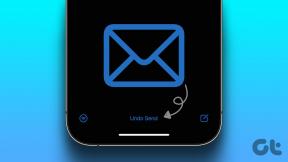Las 5 mejores extensiones de Chrome para identificar fuentes
Miscelánea / / November 29, 2021
Debido a características sorprendentemente similares en la gran cantidad de fuentes que existen, a menudo es imposible distinguir entre tipos de letra. Y es por eso que una extensión de Chrome que te ayude a identificar fuentes es tan esencial. Una extensión de identificación de fuente puede servir para ser útil en varias situaciones.

Es muy útil cuando estás redactar un correo electrónico, escribir una publicación de blog o diseñar un sitio. Especialmente cuando puede encontrar una fuente inusual en línea que puede implementar en su trabajo. Eso hace que tener uno instalado en Chrome sea aún más útil.
En esta publicación, puede encontrar cinco increíbles extensiones de Chrome que puede usar fácilmente para identificar fuentes, cada una de las cuales tiene algo especial para todos. Empecemos.
1. WhatFont
Con más de un millón de descargas en Chrome Web Store, no puedes equivocarte con WhatFont. La extensión hace lo que mejor sabe hacer, que es identificar las fuentes de forma rápida y eficaz.
Simplemente haga clic en el icono de la extensión WhatFont y apunte el cursor a una palabra. Inmediatamente verá que el nombre de la fuente aparece debajo. Es súper rápido en eso. Simplemente arrastre el cursor por una página web para identificar rápidamente tantas fuentes como desee.

Debe hacer clic en la letra para obtener más detalles sobre la fuente. Aparecerá un cuadro de información ingenioso lleno de detalles como la familia de fuentes, el tamaño, el peso, etc. Te dice más sobre el color de la fuente. Además, genera una vista previa de la fuente del alfabeto utilizando caracteres tanto en mayúsculas como en minúsculas.
Y para terminar, lanzará un enlace de descarga a la fuente (si está disponible gratuitamente) por si acaso. Magnífico.

Pero lo que hace a WhatFont tan especial es que puede abrir tantos cuadros de información como desee, similar a las notas adhesivas. Eso funciona de maravilla cuando se trata de comparar varios tipos de fuentes simultáneamente.

Si aún no eres fanático de WhatFont, hay más extensiones de fuentes interesantes a continuación, así que sigue leyendo.
Descarga WhatFont
También en Guiding Tech
2. Fontface Ninja
Fontface Ninja es otra extensión que puede usar para identificar fuentes fácilmente, y una que ofrece mucho más valor en comparación con WhatFont. Haga clic en el icono de la extensión Fontface Ninja y generará una lista de todas las fuentes dentro de una página. Muy útil a la hora de conocer todos los detalles de un vistazo.

Haga clic en una fuente de la lista y podrá obtener una vista previa escribiendo sus propias palabras, lo cual es genial. A continuación, puede optar por descargar la fuente; tanto los enlaces gratuitos como los de pago se muestran fácilmente. También puede "marcar" cualquier fuente para referencia posterior.

No olvide que puede colocar el cursor sobre las letras para identificar fuentes similares a WhatFont, pero con fragmentos más detallados. Sin embargo, es un poco más lento en eso, así que no espere velocidad y eficiencia al estilo WhatFont.

Fontface Ninja se destaca por su capacidad para identificar fuentes dentro de las imágenes, lo que hace un excelente trabajo la mayor parte del tiempo. Después de hacer clic en el icono de la extensión Fontface Ninja, haga clic en una imagen y generará los resultados después de unos segundos.

Incluso estéticamente, Fontface Ninja es bastante agradable de ver, con una interfaz de usuario clara y nítida inspirada en Concepto de diseño de materiales de Google. Incluso tiene un tema oscuro para arrancar, que combina perfectamente con Modo oscuro de Chrome!
Descarga Fontface Ninja
3. Buscador de fuentes
Font Finder te permite identificar fácilmente cualquier fuente que encuentres. Haga clic en cualquier letra o palabra después de activar la extensión, y se le presentará un cuadro emergente detallado con casi todo lo que le gustaría saber. Pero es algo mas adecuado para usuarios avanzados y desarrolladores web. Para el usuario habitual de Chrome, la cantidad de información que arroja puede ser excesiva.

Font Finder también tiene la asombrosa capacidad de reemplazar un tipo de fuente en una página web en vivo por otro. Es perfecto para los casos en los que desea probar cómo una determinada fuente iría junto con el resto de una página, pero sin realizar modificaciones en el backend.

Para reemplazar una fuente, todo lo que tiene que hacer es seleccionar un párrafo, hacer clic con el botón derecho en él, señalar el Buscador de fuentes y luego hacer clic en Reemplazar fuente con. Simplemente escriba el nombre de una fuente, ¡y mostrará el cambio en un instante!

Puede probar esto en cualquier página web que encuentre en Chrome. Pero, de nuevo, Font Finder puede ser demasiado técnico: WhatFont o Fontface Ninja pueden ser más adecuados para usted.
Descargar Font Finder
También en Guiding Tech
4. FontScanner
FontScanner es una extensión que identifica fácilmente las fuentes en Chrome, pero no de la forma que usted piensa. Realice un escaneo y generará una lista de familias de fuentes que puede detectar dentro de una página.

Luego, simplemente haga clic en un resultado y resaltará todas las instancias de la fuente en toda la página. Bastante útil cuando se trata de identificar y localizar rápidamente tipos de fuentes similares.

FontScanner funciona mejor como una combinación con otra extensión de identificación de fuente. Úselo para un resumen completo de cualquier página web y luego use WhatFont, Fontface Ninja o Font Finder para profundizar en los detalles.
Descarga FontScanner
5. WhatFontIs
Si solo está buscando una extensión para identificar fuentes dentro de las imágenes mientras navega en Chrome, WhatFontIs encaja perfectamente.

Simplemente haga clic con el botón derecho en una imagen, cárguela en los servidores de WhatFontIs y, después de algunos pasos que implican "ayudar" a la extensión a identificar el letras dentro de una imagen, obtienes varias sugerencias. No es precisa todo el tiempo, pero arroja un montón de fuentes relacionadas, y lo más probable es que termines con una combinación perfecta.

Por supuesto, los enlaces de descarga a fuentes gratuitas y de pago están disponibles una vez que la extensión termina de hacer su trabajo. Sin embargo, no olvide que Fontface Ninja también presenta una funcionalidad similar con un procedimiento de escaneo más conveniente. Pero WhatFontIs proporciona resultados ligeramente mejores debido a su naturaleza dedicada.
Descarga WhatFontIs
También en Guiding Tech
Descúbrelo de la manera más fácil
Bueno, eso es todo. Con suerte, cualquiera de estas extensiones de Chrome debería serle útil cada vez que se encuentre con fuentes oscuras que no tendrás ni idea sobre. Entonces, ¿cuál fue tu elección favorita? WhatFont proporciona un enfoque muy conveniente para identificar fuentes. Fontface Ninja puede identificar fuentes tanto en texto como en imágenes. Mientras tanto, Font Finder puede reemplazar fuentes sobre la marcha. Háganos saber su elección y los motivos en la sección de comentarios a continuación.
A continuación: ¿Sabías que también puedes instalar estas fuentes en Microsoft Edge Chromium? Averiguar como.